如何下载安装win8正式版系统?最近很多小伙伴问小编这个问题,那么今天小编教大家win8正式版系统下载安装方法,这需要使用到一个实用的系统安装工具,那就是小白一键重装系统,一起来看看使用方法吧!
1、在小白官网(www.xiaobaixitong.com)下载小白三步装机版,打开后点击立即重装。

2、小白三步装机版会自动帮助我们下载所需要的系统,请耐心等候。
![1609146528385220.png L1$SAJ`5%RH}RP8_]0DYUD9.png](/d/file/p/2021/02-23/3591d8170ef60cdec75c5db266128074.png)
3、下载完成后软件会帮助我们部署安装环境,请勿执行其它操作。
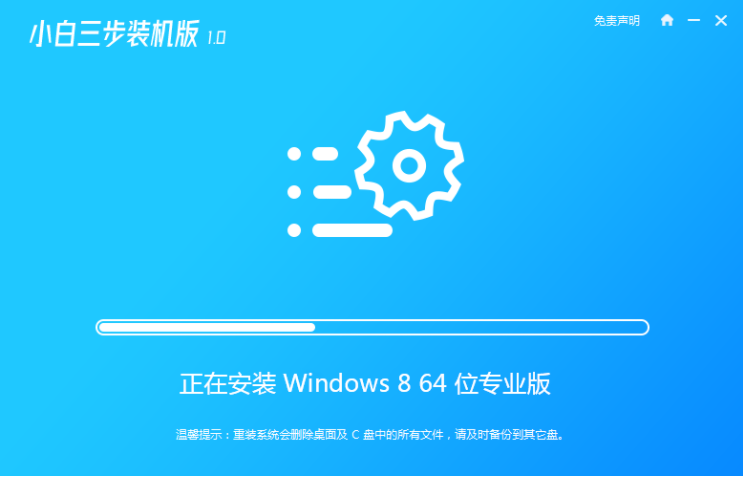
4、部署完成后软件会提示我们重启电脑,请备份好桌面及 C 盘里的重要资料然后重启电脑。
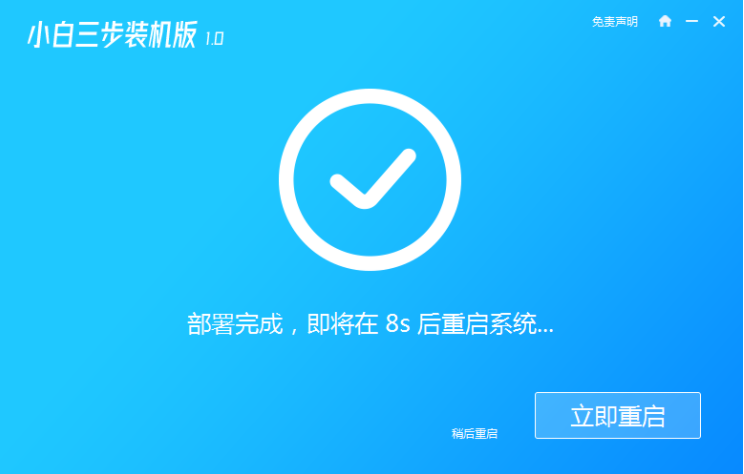
5、重启后在开机菜单中选择 XiaoBai PE-MSDN Online Install Mode 进入 Windows PE 系统。
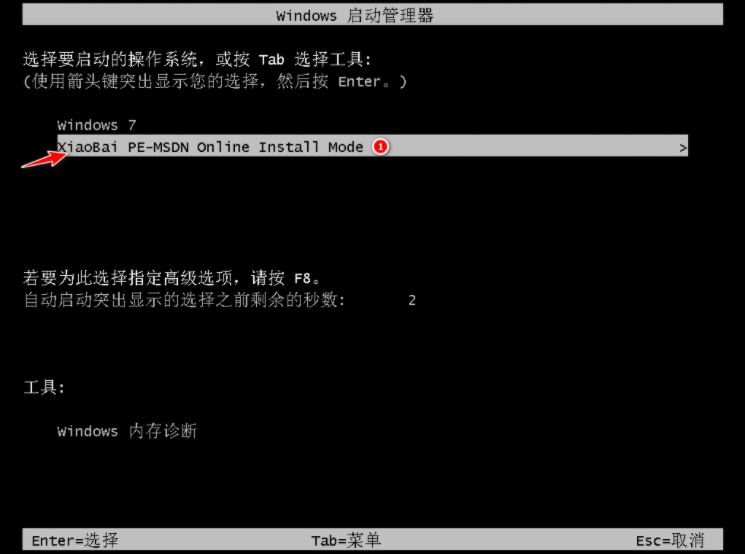
6、进入 PE 系统后,软件就会自动帮助我们重装系统,一般只需要根据向导操作即可。重装 Windows 8 系统电脑会多次重启,这都是正常现象。经过一段时间我们的系统就能正常安装好了。
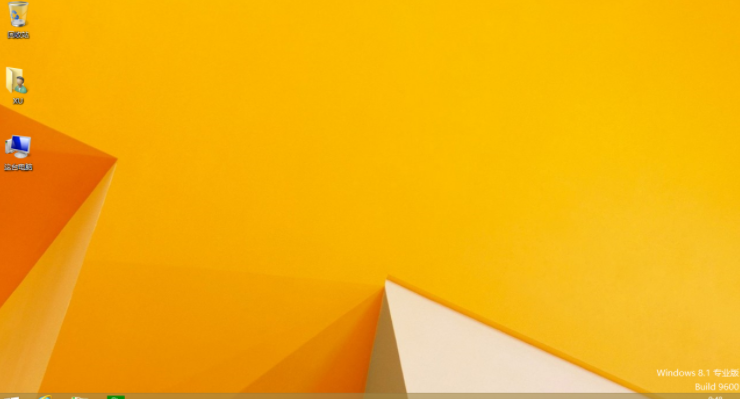
那么以上就是win8正式版系统下载安装方法的全部内容了,希望对您有所帮助!